LG原厂双QLED屏幕、影院级高色域、双触控、双手写,一线通连接,满足效率人群对移动、轻薄、便携、大屏的所有期待,EHOMEWEI X2才是我想要的可折叠双屏便携显示器。

EHOMEWEI X2采用两块15.6寸屏幕,可展开组合成23英寸的超薄便携大屏,带来震撼的视觉效果。

X2搭载了LG原厂的双QLED面板,拥有影院级的100% DCI-P3色域空间,能还原出自然饱满的色彩,令图像更加鲜艳逼真。

双触控屏幕,更有4096级压感的自研手写笔加持,X2是设计师不可多得的移动创意工具。
体验:一线通连接EHOMEWEI可折叠双屏便携式显示器是一款新潮时尚的高端显示设备,它标配HDMI、Type-C等主流接口,能够与市面上流行的笔记本电脑、智能手机、平板电脑、游戏机、高清播放器等外部设备连接,输出色彩鲜艳画质细腻的精彩内容。

先来体验先进而便捷的连接方式:一线通。
用附赠的原厂C to C全功能线缆,从笔记本连接到X2主屏的Type-C接口(两者地位相等,任选一个即可)。
仅需一根线缆,笔记本电脑就能点亮并驱动X2折叠便携屏,并且正常传输影像,也没有丝毫延迟。支持Win和Mac系统,免安装驱动,一线通连接,X2为移动用户提供了新潮、便捷和实用的扩展方式。
此时,X2的供电由笔记本承担,这是完全移动化的方案。为了延长笔记本续航时间,也可以用外接电源为笔记本或X2供电。
体验:镜像模式
新机初次加电,默认工作在镜像模式。

放大看是这样的效果:X2的OSD菜单,一看就懂,用左侧的按键来选择和确认。

此时,X2的副屏与主屏显示相同的画面,画面来自外部设备(笔记本电脑)。镜像模式,再配合X2的物理折叠形态,特别方便多人共同观看,提高团队协作、客户沟通的效率。
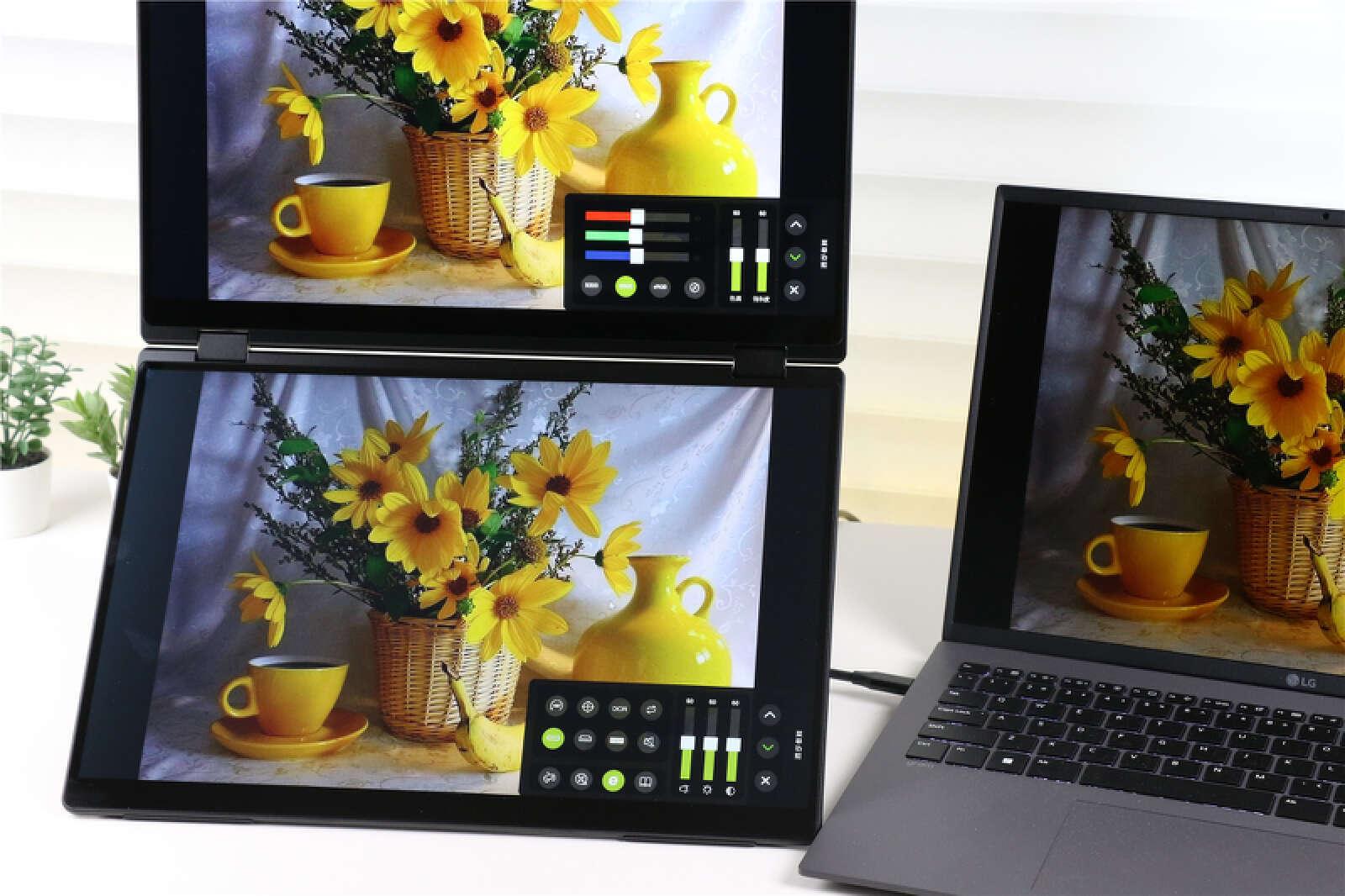
镜像模式下,虽然显示画面相同,但副屏和主屏的OSD菜单设置是独立的。我们可以单独设置每块屏幕的亮度、对比度、旋转方向等特性。
小知识:关于模式为方便各位阅读,我们需要先区分一下两个模式概念:
X2折叠便携屏的工作模式

X2支持4种工作模式:镜像、扩展、瀑布、独立。详见各个体验章节。这些模式优先级最高(即不受外部设备的影响),可以通过右侧控制按键在OSD菜单中切换。
外部设备的显示模式
外部设备可以是笔记本、手机、平板、高清播放器、游戏机等,负责将影像和声音输出到X2折叠屏,其实就是视频源(或信号源)。

比如上图中,外部设备为笔记本电脑,那么我们看到Win系统的多显示器设置,就有复制、扩展、仅在1或2上显示等4种。
外部设备的显示模式,会改变其与X2的配合关系(主要是指多屏同显、多屏异显)。
但不管显示模式如何调整,都不会改变X2的工作模式。
以下分享时,将以X2的工作模式为主,来介绍各种使用体验。
体验:扩展模式
X2的第二种模式为扩展模式(OSD菜单亦称拓展模式)。

扩展模式下,X2被外部设备识别为两台显示器。
上图为Win11系统的设置-系统-屏幕-标识功能,可以看到当前共有3台显示器。
其中:1为笔记本电脑屏幕,2为X2的主屏,3为X2的副屏。

将当前笔记本的多屏显示设置为扩展模式,在X2的支持下,完美实现了三屏异显。

超轻薄旗舰笔记本+EHOMEWEI高端折叠便携屏,终于达成了最强移动生产力平台!
体验:瀑布模式
切换到瀑布模式,屏幕菜单上的图标,就形象地表达了瀑布模式的特点:
上下屏幕合二为一,被设备识别为一台显示器;
也作为一台竖向的屏幕来显示图像。

在Win11系统的设置-系统-屏幕-标识功能,也可以看到当前共有2台显示器,笔记本上红色的方块也表明左边是一台竖屏。

将笔记本的多显示器设为扩展模式,即X2折叠便携屏与笔记本屏幕共同构成整个桌面,也就是双屏异显。
体验:独立模式
独立模式是一种很奇特而有趣的模式,在独立模式下,两块屏幕各自独立,相当于两台显示器。视频中,iPad Pro和笔记本电脑各自用一根附赠的原厂C to C全功能线缆连接到副屏、主屏。
左边iPad Pro的画面输出到副屏。

而右边笔记本电脑的画面则输出到主屏,注意看,由于X2支持触控和手写功能,在Win11环境下,触控操作自然流畅。
玩法:共享模式 沟通交流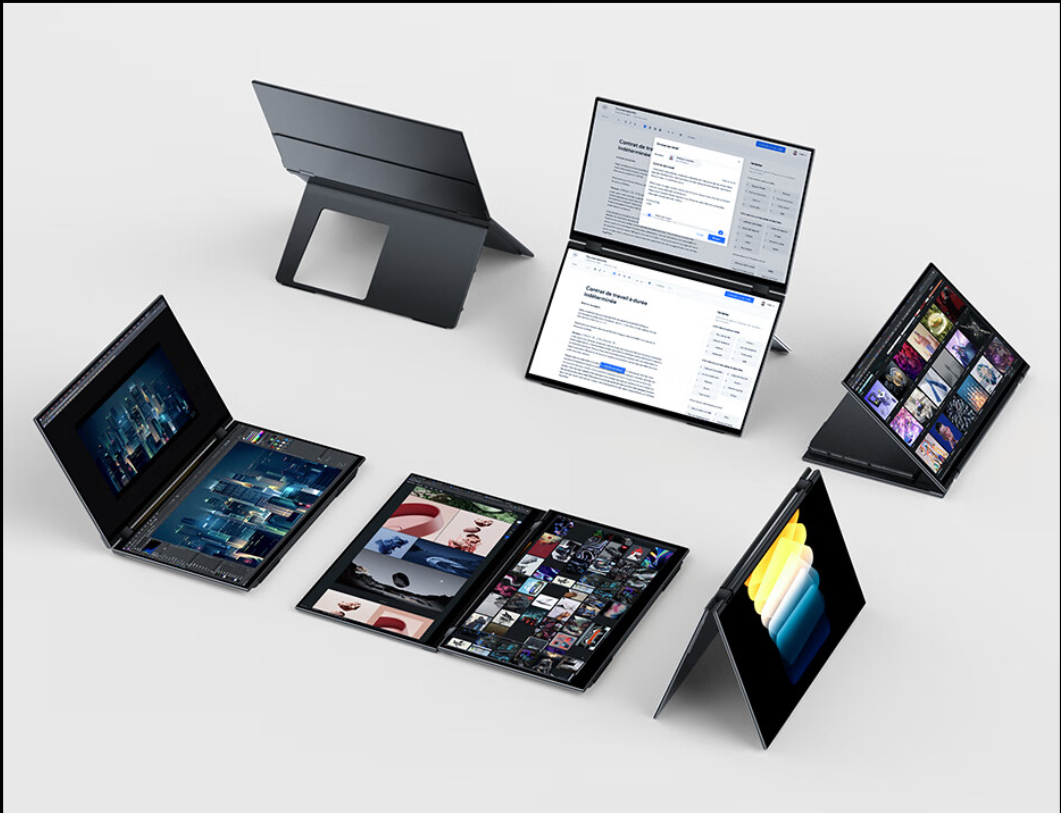
前面体验了X2的四种工作模式,而它还具有翻转、直立、旋转、折叠、平铺等不同的物理形态,模式与形态的搭配组合,令X2可以变幻出多种实用高效、新潮有趣的玩法。
那,先来看看共享模式。

通常在会议或沟通时,大家都是围坐在会议桌边,普通的笔记本电脑无法照顾到对面或两边的与会者。
X2可以翻转折叠、直立摆放。直立形态,再配合镜像模式,可以让多个方向的观众共享相同的画面内容,有效保证了沟通协作的质量和效率。
玩法:桌面模式 创意无限
将双屏展开以瀑布流形态摆放,可以在三块屏幕上同时展现和处理不同的内容,比如浏览网页、阅读长文、播放视频素材。
另外,适当的屏幕角度也方便用户直视屏幕,保护颈椎和视力。我的建议是,桌面模式,最好搭配一台电动升降桌,这就构成了符合人体工程学,保证健康和效率的办公环境。
玩法:手机连接双屏 外出潇洒轻办公
X2支持为三星、华为、iPhone等主流手机扩展双屏。视频中,我们依然是用一线通功能将坚果手机连接到X2折叠便携屏,立刻启动了熟悉的TNT桌面系统。外出不想带笔记本的话,用手机配合X2的折叠双屏,也能完成网页浏览、聊天通信、文字处理、电子表格、图片编辑等日常轻办公任务。
注:为延长手机电池续航,用附赠的充电头接入X2的另一个Type-C口来供电。

之前用手机+EHOMEWEI便携屏组合时,我们常外接蓝牙键盘鼠标提高办公效率。若你追求极致的轻装出行,X2也能满足,在OSD设置中启用虚拟键盘,就可以用八指唤醒,直接在触控屏上进行快速的文字输入。
玩法:沉浸模式 触控手写 边学边画
X2支持双屏触控、双屏手写,无论是Mac还是Win系统下,都完美支持多点触控、手写绘画。

X2采用EHOMEWEI自研的有源手写笔,4096级压感,响应流畅,笔触细腻,通过了微软MPP认证,丝滑舒适的手感,就像用铅笔在纸上书写绘画。
为提供最佳的书写/触控体验,EHOMEWEI还附赠了类纸膜和高清膜各2片,供大家在不同的设计、书写、绘图等场景选用。
玩法:阅读模式
由于手机等移动设备的普及,现在很多响应式布局都是对竖屏很友好的,这导致了在横屏上,两侧留有很多空白,可上下却不能完整显示。
别担心,将X2旋转90°摆放,即刻享受竖屏的高度优势,无论浏览图片/源代码/PDF文献资料,丰富内容都能得到完整展示,阅读体验和工作效率都得到极大的提升。
产品赏析
X2采用优质航空铝材,CNC精雕细琢。一体化隐藏支架,展开时稳固支撑,折叠后收纳便携,也提升了产品的颜值。
这是X2折叠双屏合拢时,打开支架的站立状态。

延续EHOMEWEI的设计思路,X2也是主板与屏幕分离结构,方便散热,延长了屏幕的使用寿命。

X2的支架是可以自由调节的,在范围内都能稳定支撑。

如果翻过来看的话,支架还是暗藏玄机的。
内侧是分别为主屏、副屏服务的5个接口。
靠右侧,支架内部有宽大的理线槽,方便隐蔽走线,保持桌面美观。

X2提供了2组共5个接口,能全方位满足用户在各种场景下所有主流设备的扩展和连接需要。
其中,Type-C为同时支持供电,以及传输数据、影像、声音的满血一线通接口,只需一根C to C全功能线缆,就能点亮并支持X2的所有功能,包括触控和手写,推荐首选此连接方式。

而HDMI则能同时传输高清影像和声音,支持的设备从游戏机、高清播放器,到平板电脑、手机、笔记本等更加多样。

单靠HDMI线缆无法供电、也不支持触控和手写。所以EHOMEWEI还附赠了全套C to C全功能线缆、USB线缆等,来承担电源、数据传输(为触控手写服务)等职责。

X2可以180°完全展开,铰链阻尼适当,展开过程中可以悬停在需要的角度。
EHOMEWEI X2,专为效率人群打造
经过一个多月的深度体验,EHOMEWEI X2 可折叠双屏便携显示器的表现超出我的预期:
双 15.6 英寸 QLED 屏幕,带来震撼的视觉效果。支持 100% DCI-P3 色域,画面色彩鲜艳逼真,满足专业用户对色彩精度的要求。
支持触控和手写,压感高达 4096 级。配备自研手写笔,可流畅书写绘画,适用于设计、绘画等场景。
多模式工作,满足不同需求。支持镜像、扩展、瀑布、独立四种模式,可满足办公、娱乐、游戏等多种使用场景。
接口丰富,扩展性强。提供 2 组共 5 个接口,包括支持一线通的 Type-C 和 HDMI 接口,可连接笔记本电脑、手机、平板电脑、游戏机等多种设备。
便携性佳。可折叠设计,最大展开尺寸为 23 英寸,收纳尺寸为 15.6 英寸,超薄机身,方便携带。
总的来说,EHOMEWEI X2是一款集强大功能与卓越便携性于一身的双屏折叠便携显示器。其出众的显示效果、流畅的触控体验以及轻巧便携的设计,不仅满足了现代高效人群对移动办公和创意工作的多元化需求,更彰显了其在行业内的领先地位。
无论是需要高效处理多个任务的职场精英,还是对设计绘画等创意工作有独特追求的创作者,EHOMEWEI X2都是最值得入手的年度双屏折叠便携显示器之一,将为您带来全新的移动办公和创意体验。
若觉得本文对您有参考价值,请以关注、点赞、收藏、打赏、评论来支持作者,谢谢!
